こんにちは!動画編集スクールWork&Joy(ワクジョイ)の稲葉です。
今回は、動画編集ソフトPremiere Proの「書き出し」について詳しく解説します。
書き出しとは、編集した動画をパソコンやスマートフォンで見られるようにファイル形式を変えて保存することを言います。
Premiere Proは書き出しフォーマットが豊富にあることが特徴ですが、プロジェクトや目的に合わせて最適な設定をすることが大切です。
この記事では、Premiere Proの書き出し手順や、用途に合わせた最適な書き出し設定について解説します。
プロの動画編集者には必須の知識ですので、ぜひご参考ください!

- 初心者でもソフトの使い方を1から丁寧に学べる
- 案件獲得から納品まで、実践を通して学べる育成スクール
- 現役の動画クリエイター講師による完全個別サポート付き
動画編集ソフトPremiere Proの書き出し手順を解説
ここでは、動画編集ソフトPremiere Proを使った書き出し手順を解説します。
まず、Premiere Proの画面で書き出したいシーケンスを選択した状態で、画面上部の「書き出し」をクリックします。
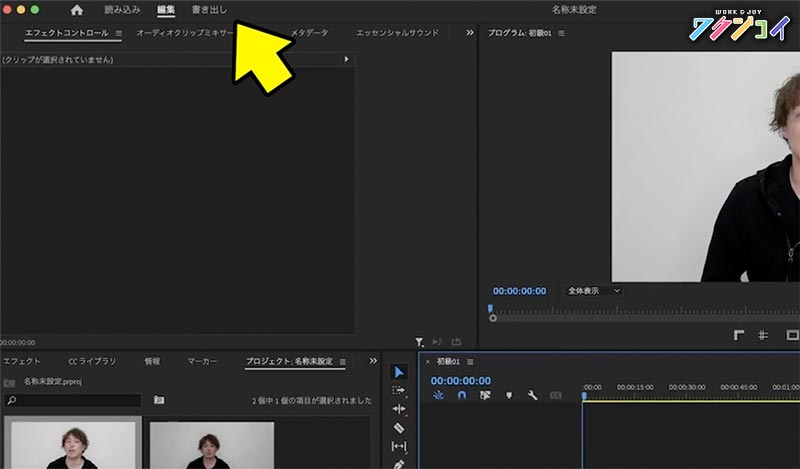
すると書き出しの設定画面が開きます。
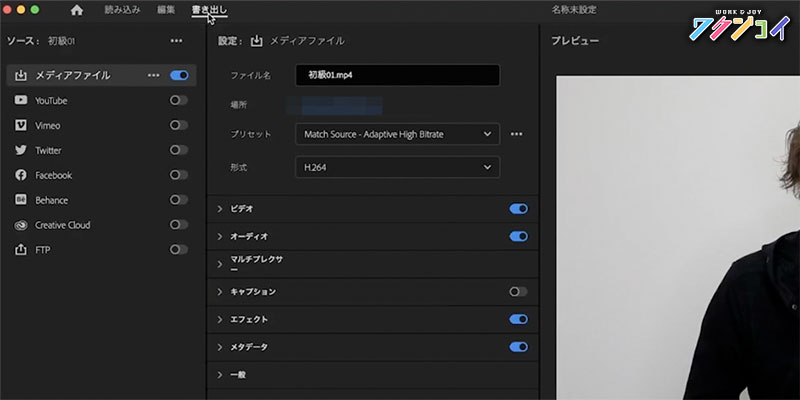
ここでファイル名や保存場所、ファイル形式を設定します。
今回は「YouTube用の動画」を書き出すと仮定して、以下の項目を設定します。
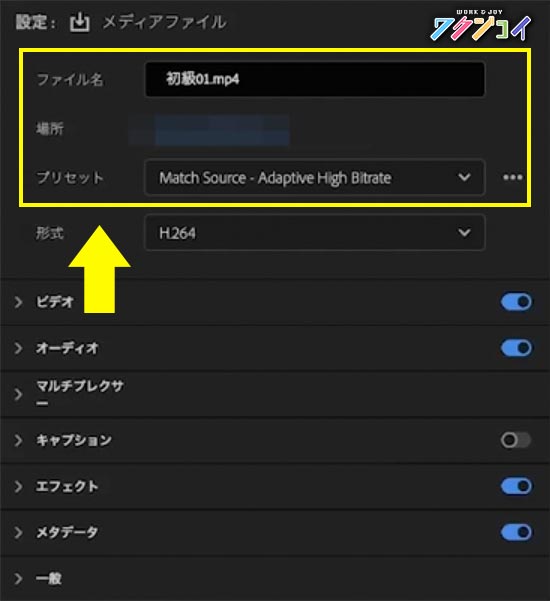
- ファイル名:書き出す動画の名前
- 場所:書き出す動画の保存場所
- プリセット:事前に定義された書き出し設定のリストを選択する
ファイル名と保存場所を設定したら、プリセットの矢印をクリックして「YouTube 1080p フルHD」を選択しましょう。
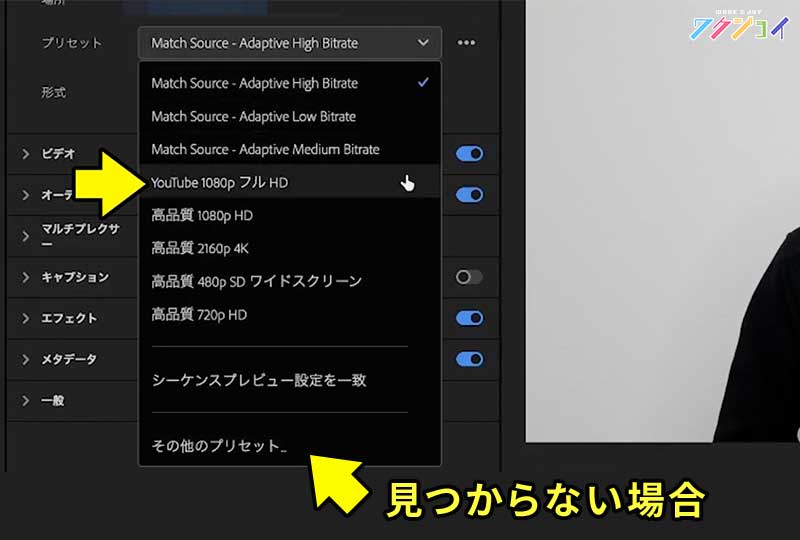
見つからない場合は下の方にある「その他のプリセット」を選び、すべてのプリセットから検索して探しましょう。
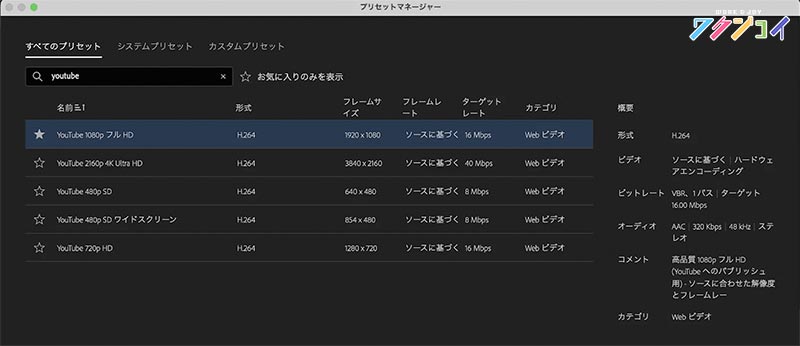
この「YouTube 1080p フルHD」というプリセットを選ぶことで、目的に合わせて最適化された細かい書き出し設定が自動で行われます。
プリセットを選んだら、右下の「書き出し」をクリックします。
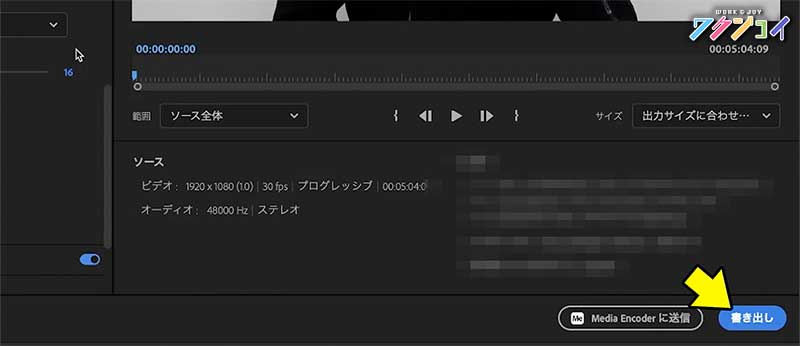
これで動画の書き出しは完了です!
WEBにアップする動画であればほとんどはこのプリセットを使用して問題ないと言えますが、用途に合わせて適宜設定を変えることが大切です。
なお、こちらの「ビデオ」を開くと自分で細かい設定をすることができます。
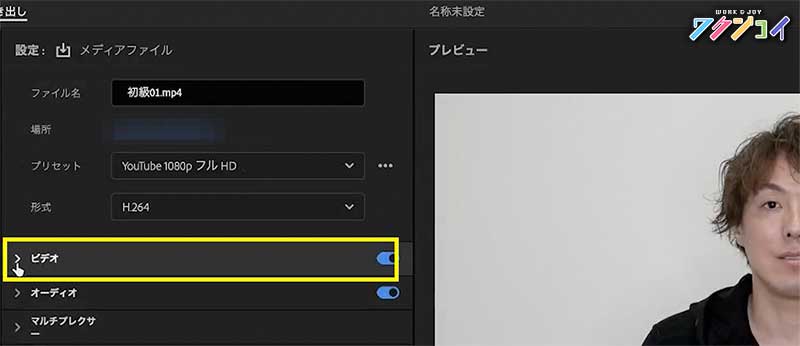
では具体的にどのような設定が必要になるのか?
次の章で詳しくご説明します。
動画編集における適切な書き出しフォーマットとは
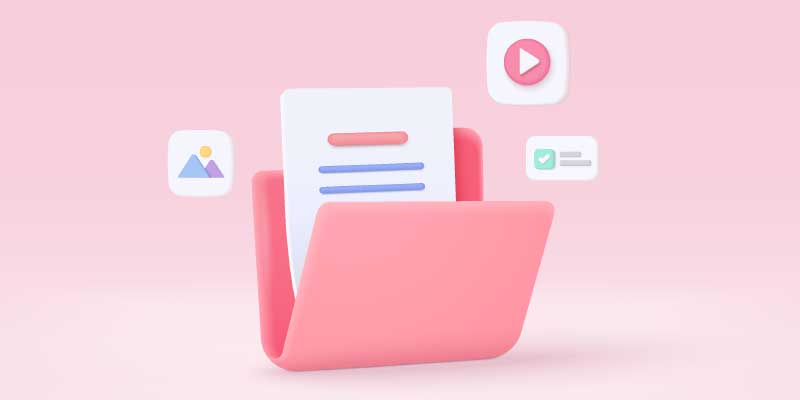
動画編集をする際は、必ず書き出しフォーマットを決めます。
書き出しフォーマットとは「動画を保存するためのファイル形式」のことで、この中に動画を再生するための情報が含まれています。
先ほど解説したPremiere Proの書き出し手順では、YouTube用のプリセットを選択することによってYouTubeに適した細かい設定を自動で行ってくれました。
この場合のファイル形式は「MP4」となっています。
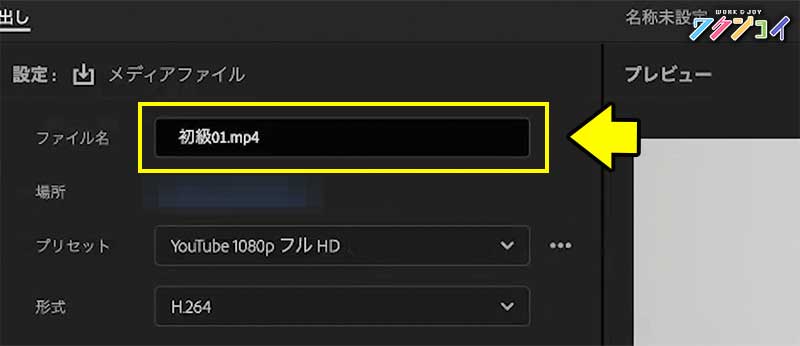
MP4以外にも、動画のファイル形式には以下のようなものがあります。
- MP4(.mp4)
- MOV(.mov)
- AVI(.avi)
- WMV(.wmv)
- MPEG2(.mpg)
- MKV(.mkv)
- FLV(.flv)
- ASF(.asf)
- VOB(.wmv)
ファイル形式は、動画の使用シーンや用途によって変えていく必要があります。
動画のファイル形式を選択する際に考慮するべき要素
動画編集のファイル形式を選択する際は、
- 動画の使用目的
- 再生デバイスやプラットフォームの互換性
この2つの要素を考慮する必要があります。
【①使用目的】
まず動画の使用目的です。
- YouTubeにアップする動画
- SNSにアップする動画
- 自社のHPに掲載する動画
- DVD制作
など様々な目的があると思いますが、用途によって「画質を優先するのか」「ファイルサイズの軽量化を優先するのか」が変わってきます。
一般的に、高画質や高解像度の動画を書き出す場合は圧縮が少ないフォーマットを選択し、ファイルサイズを小さくする場合は高い圧縮率のフォーマットを使用する必要があります。
【②再生デバイスやプラットフォームの互換性】
動画を再生するデバイスやプラットフォームによっても、対応するフォーマットが異なります。
例えばYouTubeでは16種類のファイル形式の動画に対応していますが、X(旧Twitter)で投稿できるのは「MP4」と「MOV」のみです。
またこれはスマートフォンから投稿する場合に限った話で、PCブラウザのXで投稿する場合は「MP4」のみ投稿可能です。
編集した動画を複数のプラットフォームでシェアしたいと思う方も多いと思いますが、事前にHPなどを見て、対応可能なファイル形式と推奨されるファイル形式を確認しておきましょう。
SNSによってファイル形式を変えていくのは手間になるので、多くのSNSが対応している「MP4」に統一することをおすすめします。
使用目的別の書き出しフォーマットの例

ここでは、動画の使用目的に合わせた書き出しフォーマットの例をご紹介します。
| 目的 | ファイル形式(コンテナ) | 動画コーデック | 音声コーデック | 備考 |
|---|---|---|---|---|
| YouTube動画 | MP4 | H.264 | AAC | YouTubeにアップする動画はほとんどの書き出しフォーマットが利用可能ですが、 推奨は「MP4(.mp4)」となっています。 |
| SNS動画 | MP4またはMOV | H.264 | AAC | SNSの動画投稿は基本的に上記の形式が推奨されていますが、 X(旧Twitter)やFacebook、InstaglamではMOVもサポートされています |
| 自社サイトなどに掲載する動画 | MP4 | H.264 | AAC | 自社サイトに掲載する動画のファイル形式はFLVやWebMなどもよく用いられますが、 広い互換性と高い圧縮率を兼ね備えたMP4がおすすめです。 動画ファイルが大きいとページの読み込みが遅くなるため、高圧縮にして書き出しましょう。 |
| DVDやブルーレイディスク用動画 | MPG | MPEG2 | MPEG | DVDやブルーレイディスクではファイルサイズをあまり気にせずに画質を優先することが求められるため、 一般的にMPEG2を使用します。 なお、Premiere Proでは動画コーデックに「MPEG2 Blu-ray」「MPEG2 DVD」を選ぶことができます。 |
ここで「コンテナとコーデックって何?」と思った方も多いと思います。
- コーデック:データの圧縮・変換を行ったプログラム
- コンテナ:コーデックを格納するファイル形式
簡単にいうと、コーデックで圧縮された映像と音声ファイルがコンテナの中に入っているイメージです。
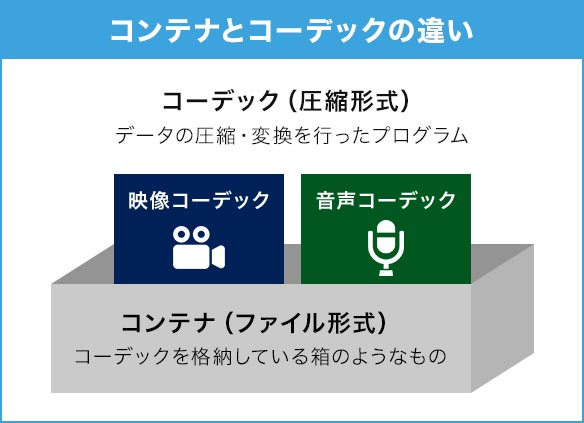
同じファイル形式(コンテナ)であっても、どのコーデックを使用するかによって圧縮時の特徴が異なります。
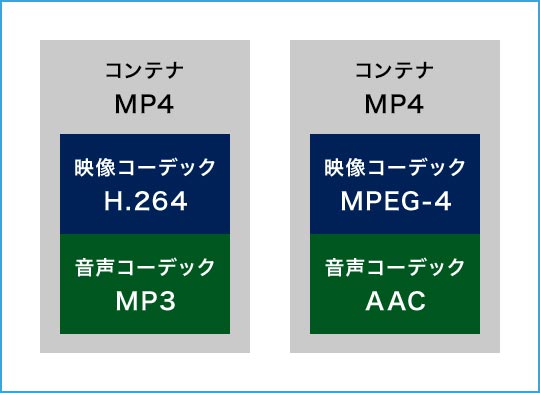
編集した動画を書き出す際は、コンテナの種類とコーデック両方を正しく指定することが大切です。
Premiere Proの適切な書き出し形式を知って高品質な動画を作成しよう!

本記事では、Premiere Proでの書き出しフォーマットと設定について、その重要性と具体的な選択肢を解説しました。
Premiere Proは多種多様な書き出しフォーマットをサポートしており、ビデオやオーディオの品質、ファイルサイズ、エンコード速度を自由に調整することが可能です。
書き出しフォーマットと設定の選択は、ビデオ制作の最終段階でありながら動画の仕上がりを大きく左右します。
それぞれの特性と利点を理解し、プロジェクトの目的や制約に合わせた適切な選択をすることがプロの動画編集者に必要なスキルです。
動画編集のスキルアップを目指す方々にとって、この記事が一助となれば幸いです。
動画編集を最短で学びたい方へ

- 未経験から動画編集を学んで稼げるようになりたい
- 副業として月に5万円でもいいから副収入が欲しい
- フリーランスとして自由な働き方がしたい
- 動画編集を独学で勉強してるけど、肝心の稼ぎ方が分からない…
もしもあなたが上記のようにお悩みであれば、
動画編集スクール「Work & Joy(ワクジョイ)」で学んで見ませんか?
ワクジョイでは、動画編集のスキルはもちろん、在校中から実際に案件を受けながら「稼ぐために必要なスキル」を全てお伝えしています。
生徒さんの多くが初心者や未経験者で、卒業後は副業やフリーの動画編集者としてご活躍されています。
以下の記事では、ワクジョイが選ばれる理由について詳しくご紹介していますので、気になる方はぜひご覧ください。
まずは無料の公式LINEへ
ワクジョイ公式LINEアカウントでは、
スクールの詳細や過去の受講生の事例などをご説明しております。
受講費用がお得になるキャンペーン情報も配信しておりますので、
まずはお気軽にご参加ください!






